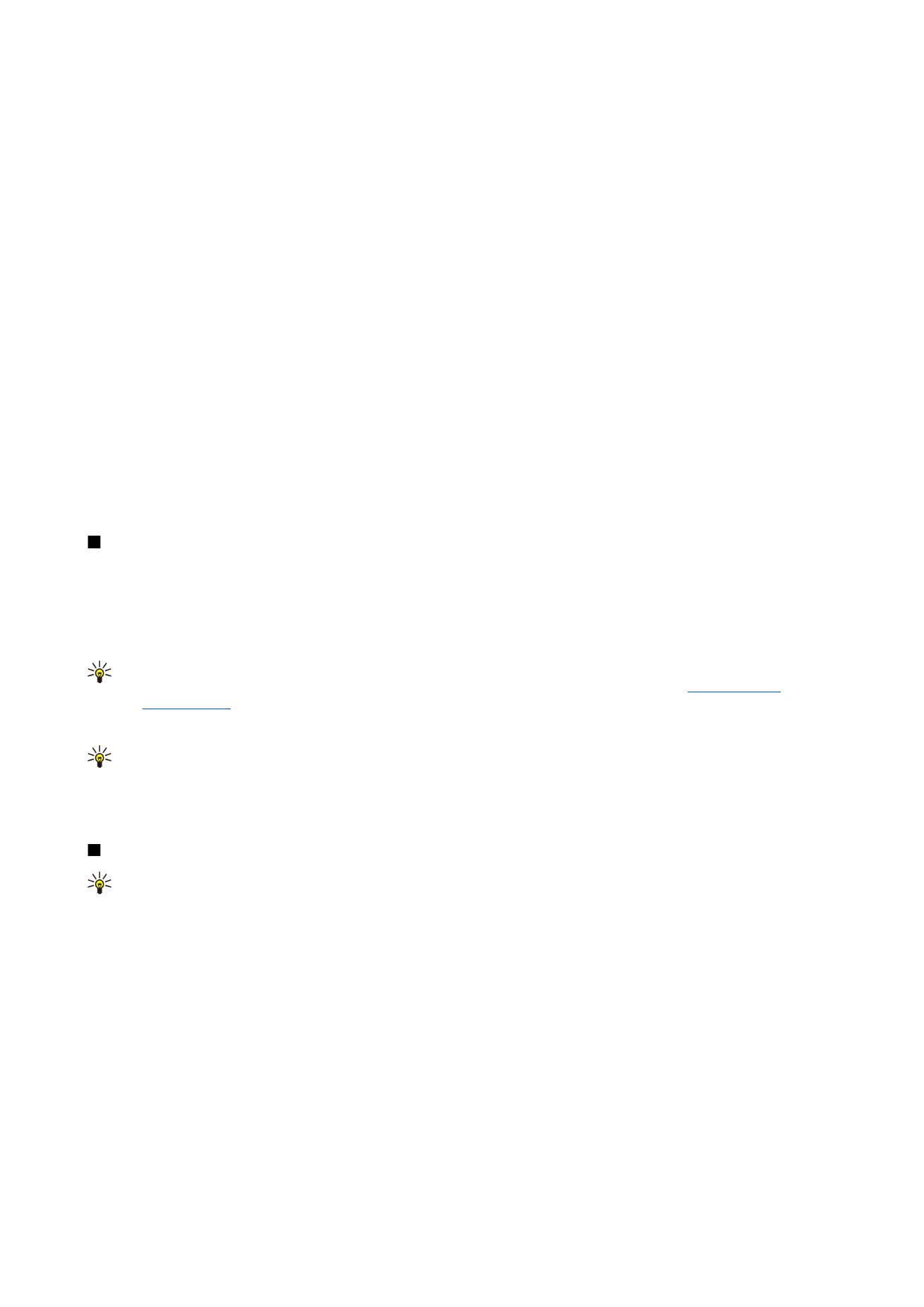
Передача карты контакта
Перейдите к разделу
Контакты
, выберите контакт в списке
Каталог 'Контакты'
, нажмите клавишу меню и выберите
Файл
>
Отправить
.
Чтобы передать карту контакта в виде визитки на совместимое устройство, введите имя адресата в поле
Кому:
или
нажмите
Адресат
и выберите имя в каталоге контактов. Чтобы передать визитку, нажмите
Отправить
. Имейте в виду,
что карты контактов, передаваемые в текстовых сообщениях, не содержат изображений.
Чтобы сохранить сообщения с визиткой в качестве черновика, нажмите клавишу меню и выберите
Файл
>
Сохранить
.
Сообщение сохраняется в папке "Черновики" приложения
Обмен сообщ.
.
Чтобы удалить визитку, нажмите клавишу меню и выберите
Файл
>
Удалить
.
Чтобы добавить сообщение в виде ссылки на
Рабочий стол
, нажмите клавишу меню и выберите
Файл
>
Добавить в
избранное...
.
Для отмены предыдущего действия нажмите клавишу меню и выберите
Правка
>
Отменить
.
Чтобы изменить адресатов, нажмите клавишу меню, выберите
Правка
>
Вырезать
для удаления выбранного текста в
буфер обмена,
Копировать
для копирования выбранного текста в буфер обмена или
Вставить
для вставки текста из
буфера обмена в поле
Кому:
.
Чтобы открыть следующее или предыдущее сообщение в папке"Черновики", нажмите клавишу меню, выберите
Вид
>
Следующее сообщение
или
Предыдущее сообщение
.
Для проверки имен адресатов в базе данных контактов нажмите клавишу меню, выберите
Сервис
>
Поиск имен
.
Символы, введенные в поле
Кому:
, сравниваются с записями базы данных контактов. Если найдено одно совпадение,
запись добавляется в поле
Кому:
. Если найдено несколько совпадений, выберите правильную запись в списке.